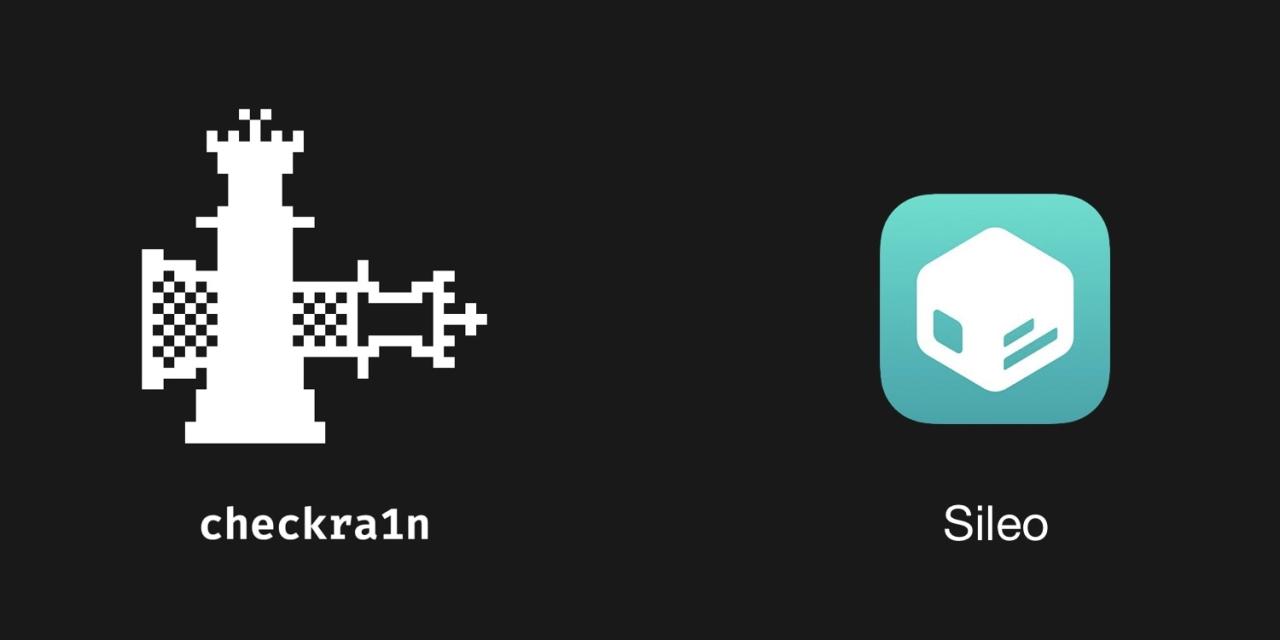
Cómo instalar OdySseyra1n en un dispositivo checkra1n
26 julio, 2022
¿Que es la reserva de energía en los dispositivos Apple? ¿COMO FUNCIONA? ¿Para que sirve?
27 julio, 2022Cómo trabajar con tablas en páginas en Mac, iPhone y iPad

Si está creando un informe, una propuesta o un ensayo, puede aprovechar las tablas de Pages . Estos pueden formatear y presentar sus datos de forma ordenada. Y aunque ciertamente puede crear una tabla en algo como Numbers y copiarla, no es realmente necesario, especialmente si se trata de una pequeña cantidad de datos. También puedes usar tablas en Pages para estructurar otras cosas en un buen formato de cuadrícula, como imágenes, logotipos o formas.
Aquí, le mostraremos lo fácil que es trabajar con tablas en Pages en Mac, iPhone y iPad.
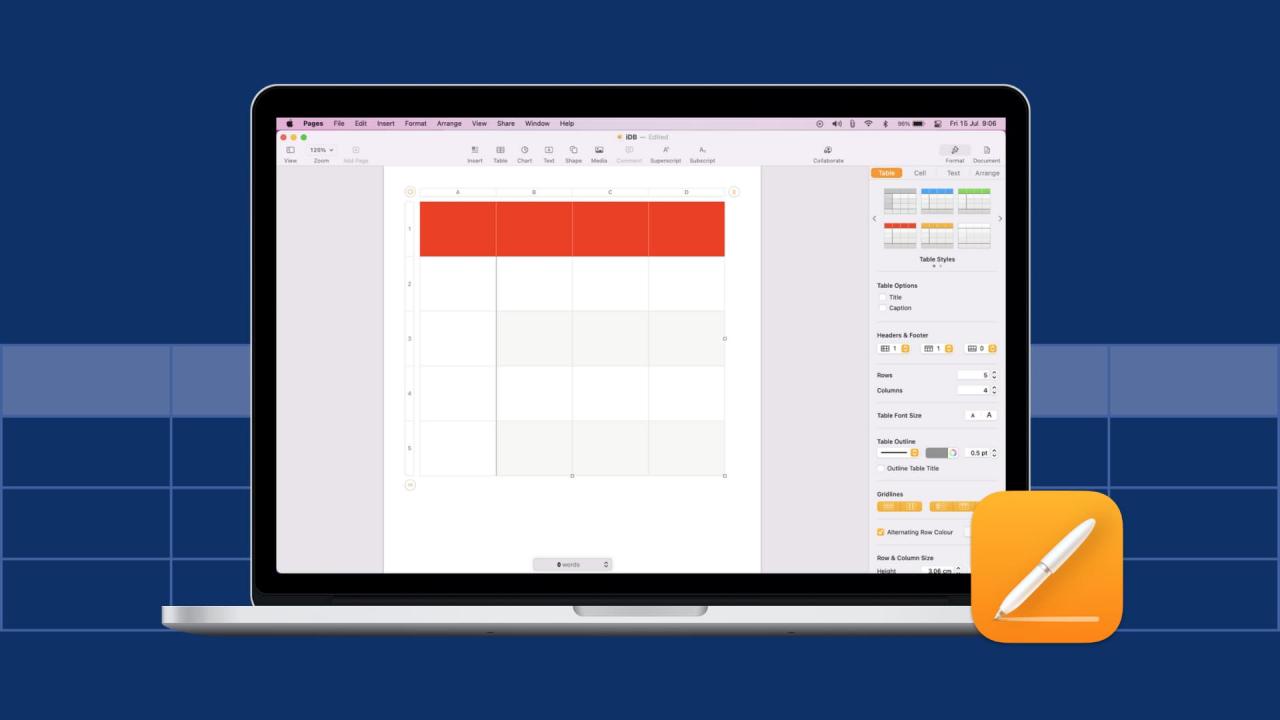
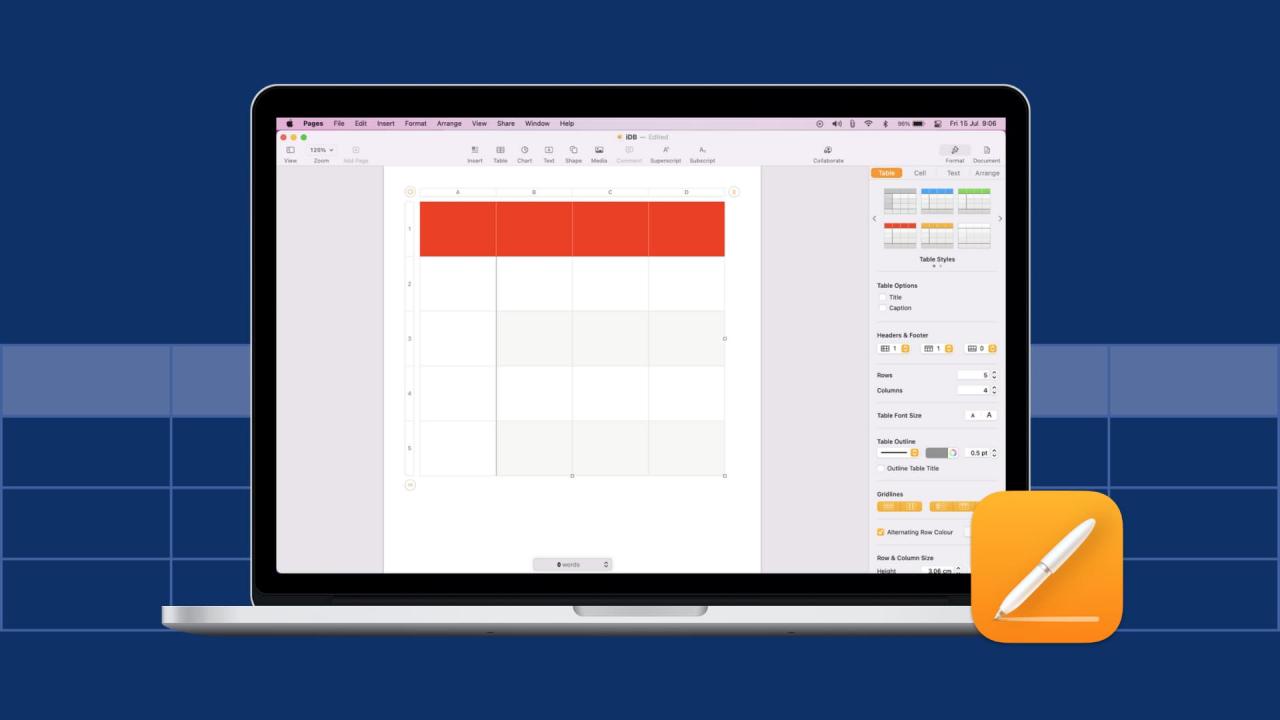
Insertar una tabla en Pages en la Mac
Puede insertar su tabla en Pages de dos maneras. La primera y mejor opción es usar el botón Tabla en la barra de herramientas. Cuando hace clic en el botón, tiene un práctico cuadro desplegable que le permite ver y seleccionar el estilo y el color.
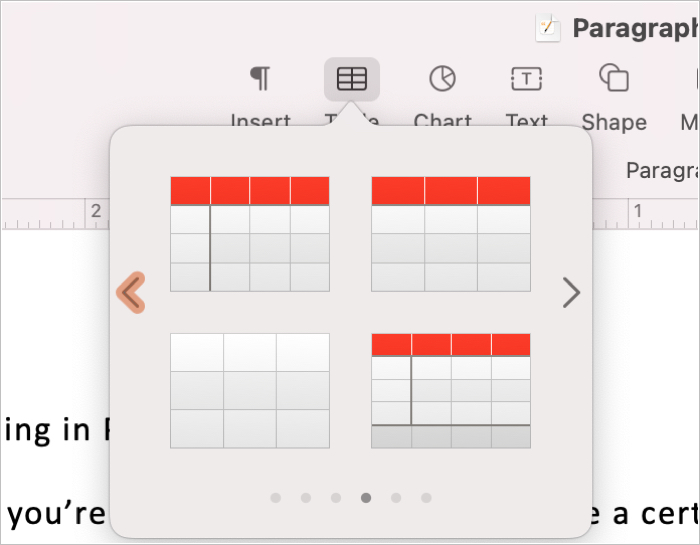
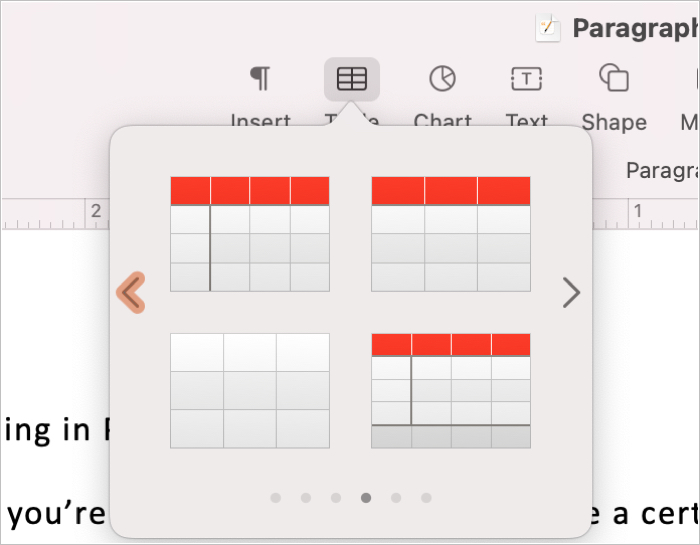
Si eliminó el botón Tabla de la barra de herramientas, puede usar la barra de menú para insertar una tabla. Haga clic en Insertar > Tabla . Tiene las mismas opciones en el menú emergente para el estilo de tabla que desea, excepto que se enumeran como texto en lugar de visualmente como con el botón de la barra de herramientas. Por lo tanto, seleccione entre Encabezados, Básico, Sencillo o Sumas.
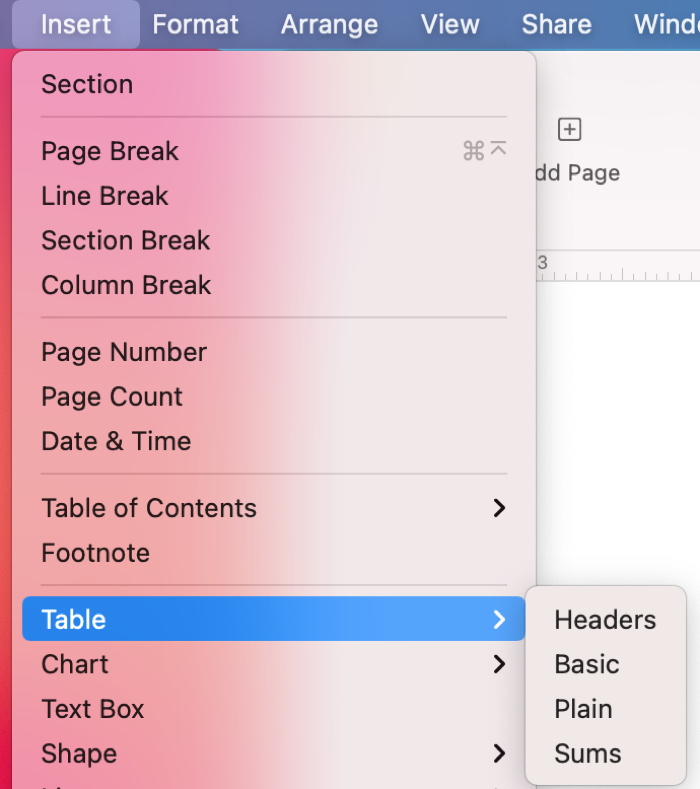
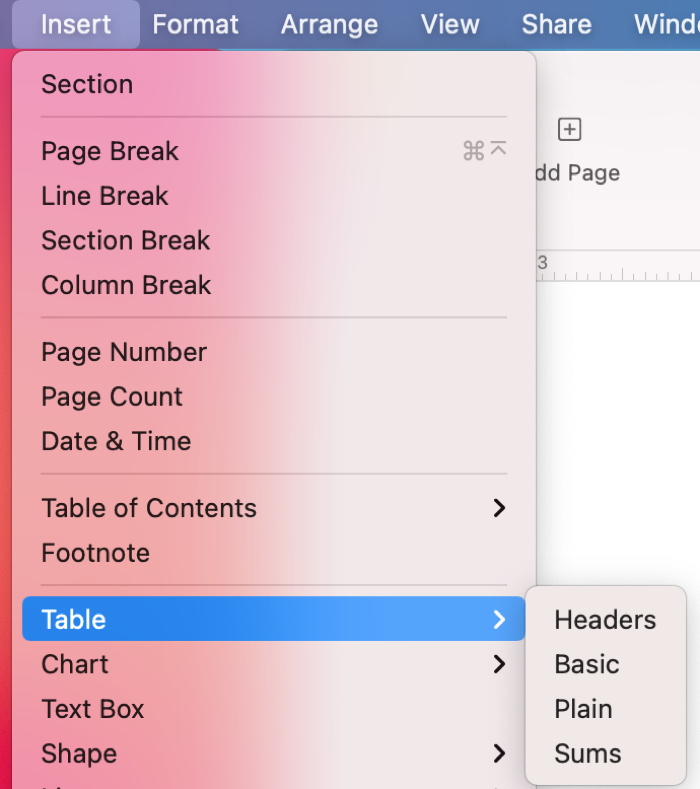
Independientemente de la forma que elija para insertar la tabla, puede formatearla después.
Dar formato a una tabla en Pages en la Mac
Seleccione la tabla que agregó a su documento, haga clic en el botón Formato en la parte superior derecha y elija la pestaña Tabla en la parte superior de la barra lateral. Verá muchas opciones de formato para su tabla.
Puede elegir un estilo diferente en la parte superior, incluir un título y una leyenda, seleccionar filas y columnas sombreadas para encabezados y pies de página, agregar o eliminar filas o columnas, cambiar el texto y más. Con cada ajuste que haga, su tabla se actualizará inmediatamente.
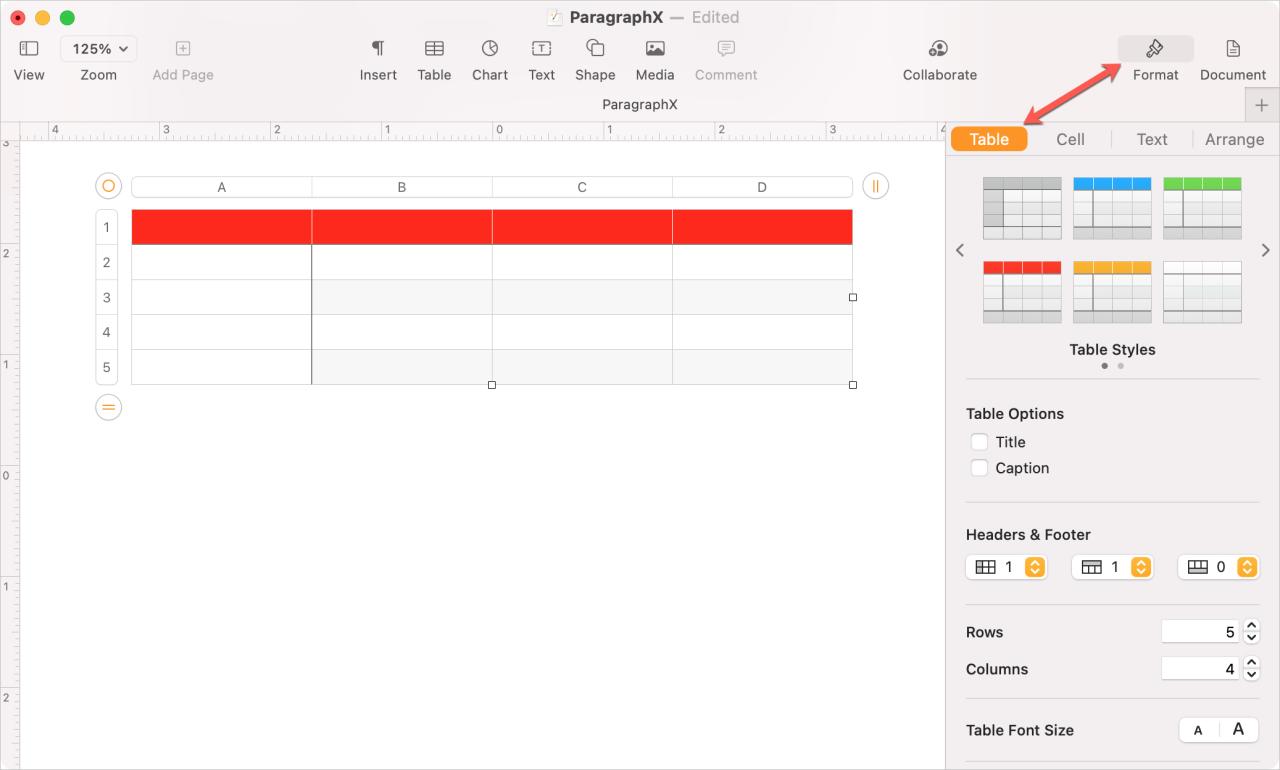
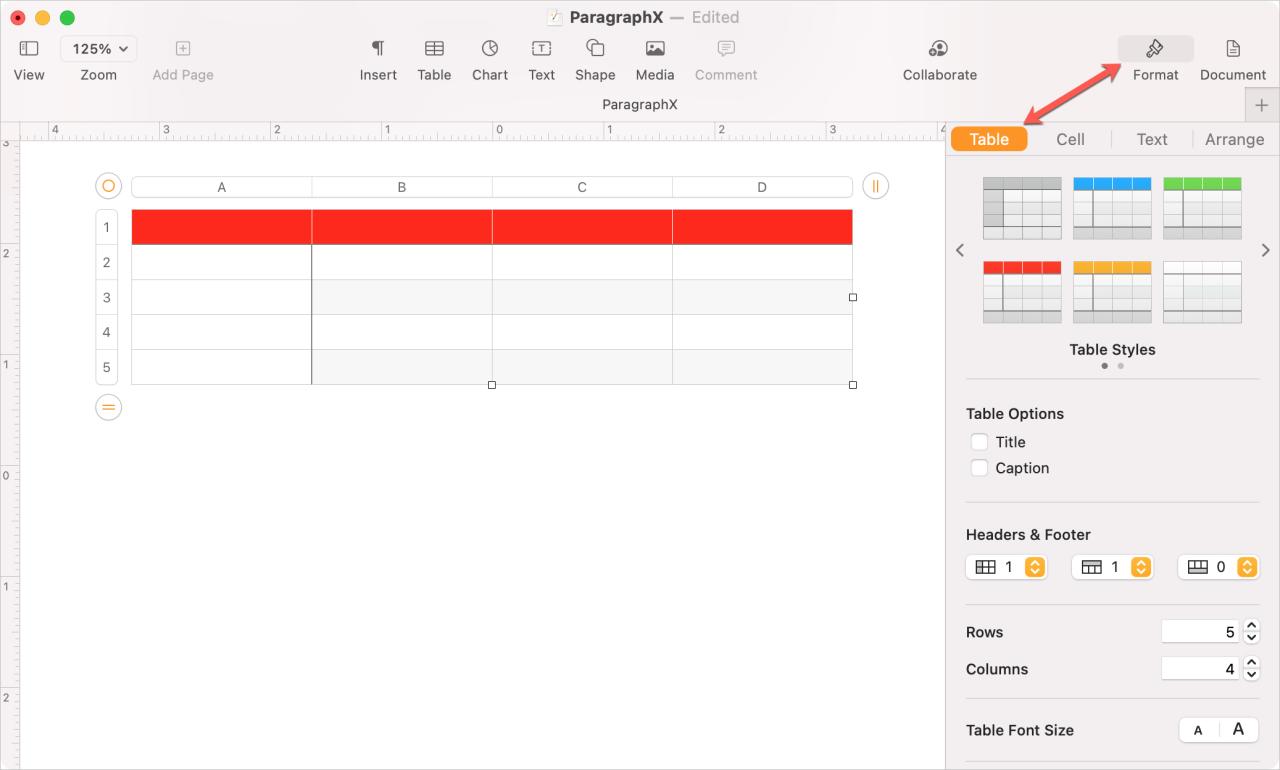
Si está acostumbrado a trabajar en Numbers, notará que una tabla en Pages se ve casi idéntica. Por lo tanto, puede hacer clic en los encabezados de las filas y las columnas para las acciones y utilizar los botones de la derecha y la parte inferior para ajustar el número de filas y columnas.
- Para cambiar el tamaño de una tabla, simplemente arrastre un borde o una esquina.
- Para eliminar una tabla, haga clic con el botón derecho en el círculo en la parte superior izquierda y seleccione Cortar en el menú contextual.
Insertar una tabla en Pages en iPhone y iPad
Es igual de fácil insertar una tabla en Pages en iPhone y iPad . Entonces, abra su documento y haga lo siguiente.
1) Coloque el cursor en el lugar donde desea la tabla.
2) Toque el signo más en la parte superior.
3) Seleccione la pestaña Tabla , que se encuentra en el extremo izquierdo.
4) Deslice hacia la derecha para ver todos los estilos y colores. Toca el que quieras usar.
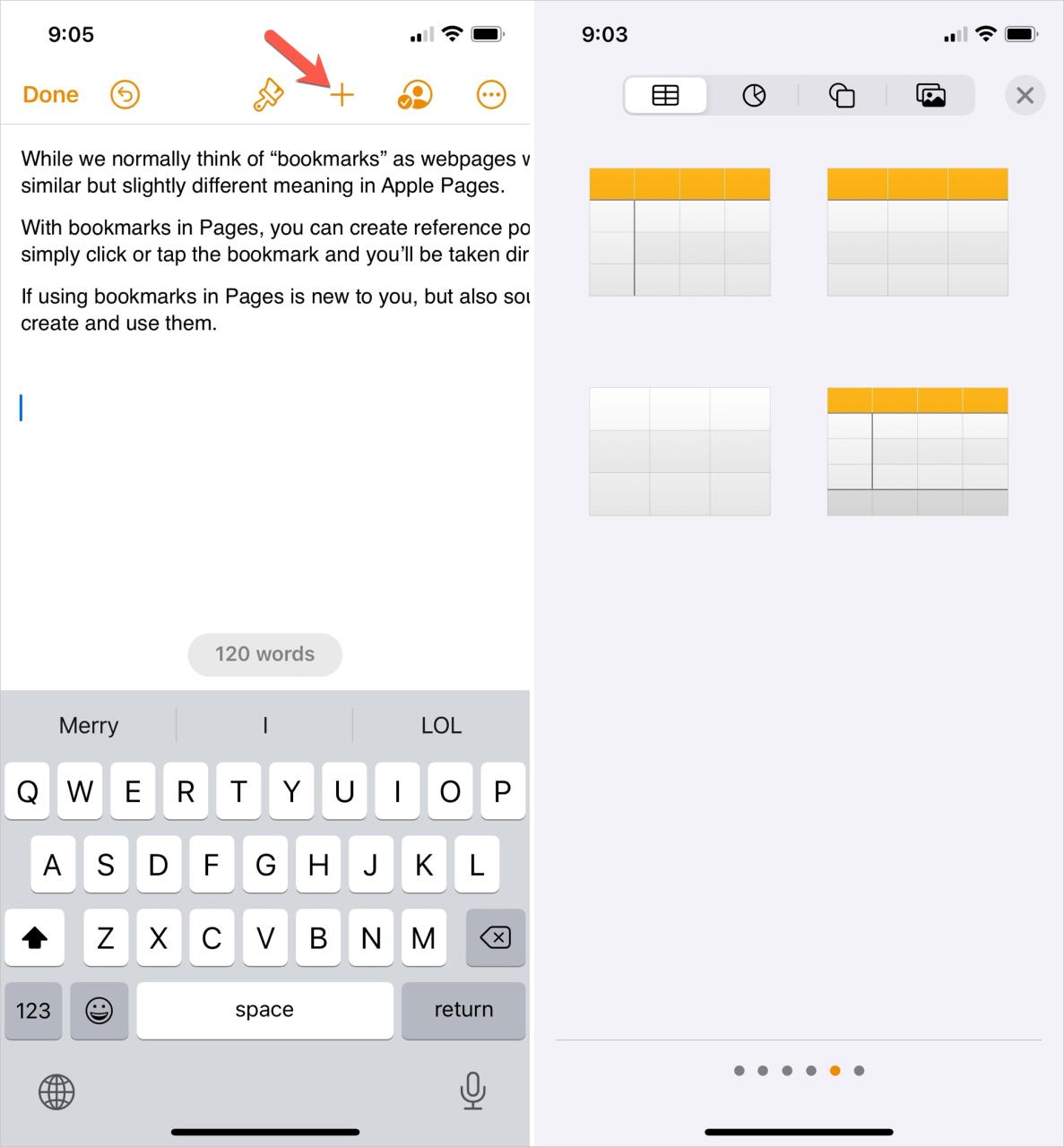
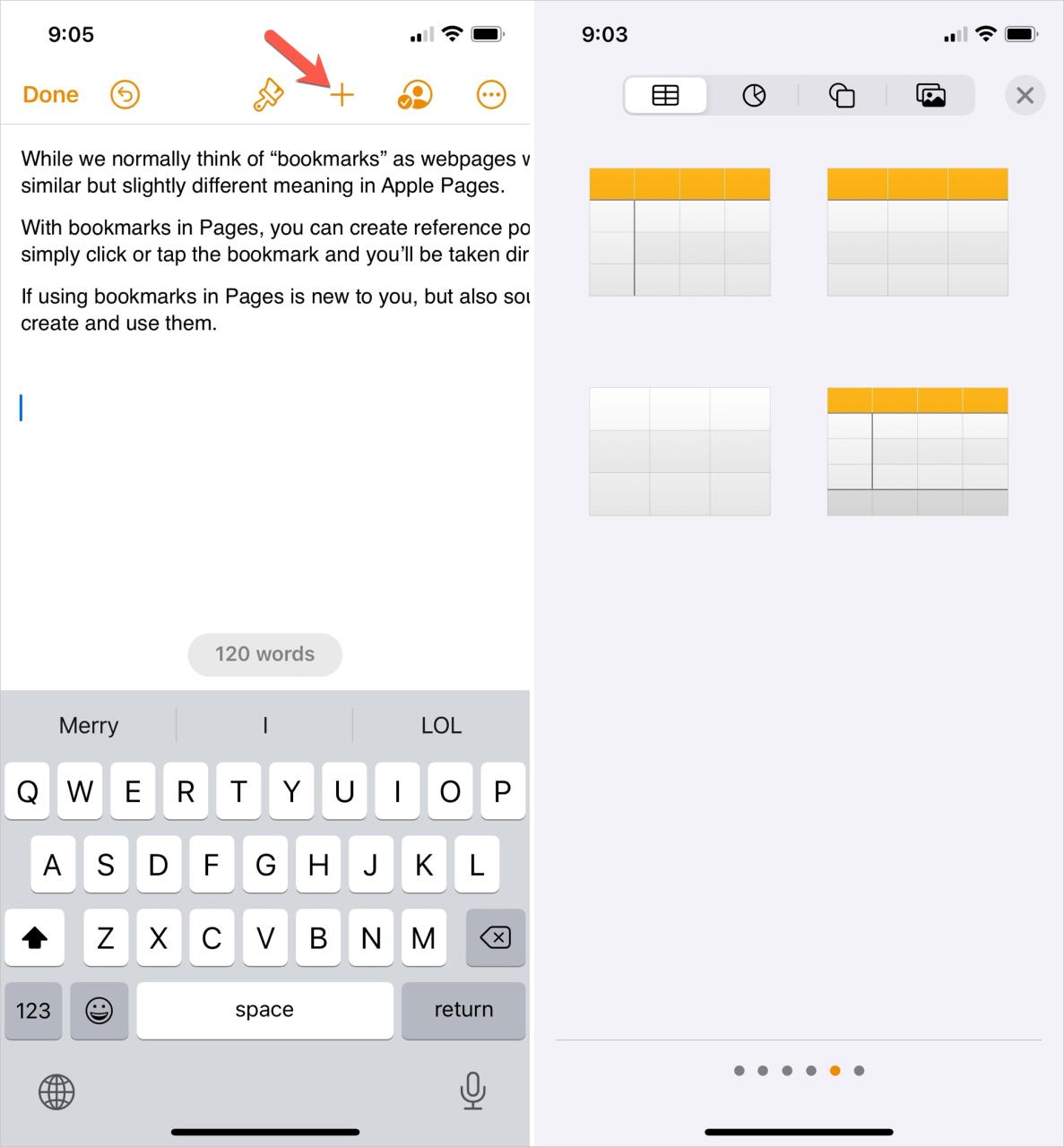
Dar formato a una tabla en Pages en iPhone y iPad
Toque la tabla para seleccionarla, luego toque el ícono Formato (pincel) en la parte superior y elija la pestaña Tabla en el área emergente. Luego puede ajustar los mismos tipos de opciones para la tabla que en Mac.
Cambie el estilo, agregue o elimine filas y columnas, seleccione un estilo o tamaño de fuente diferente, delinee la tabla, coloree filas alternas y más.
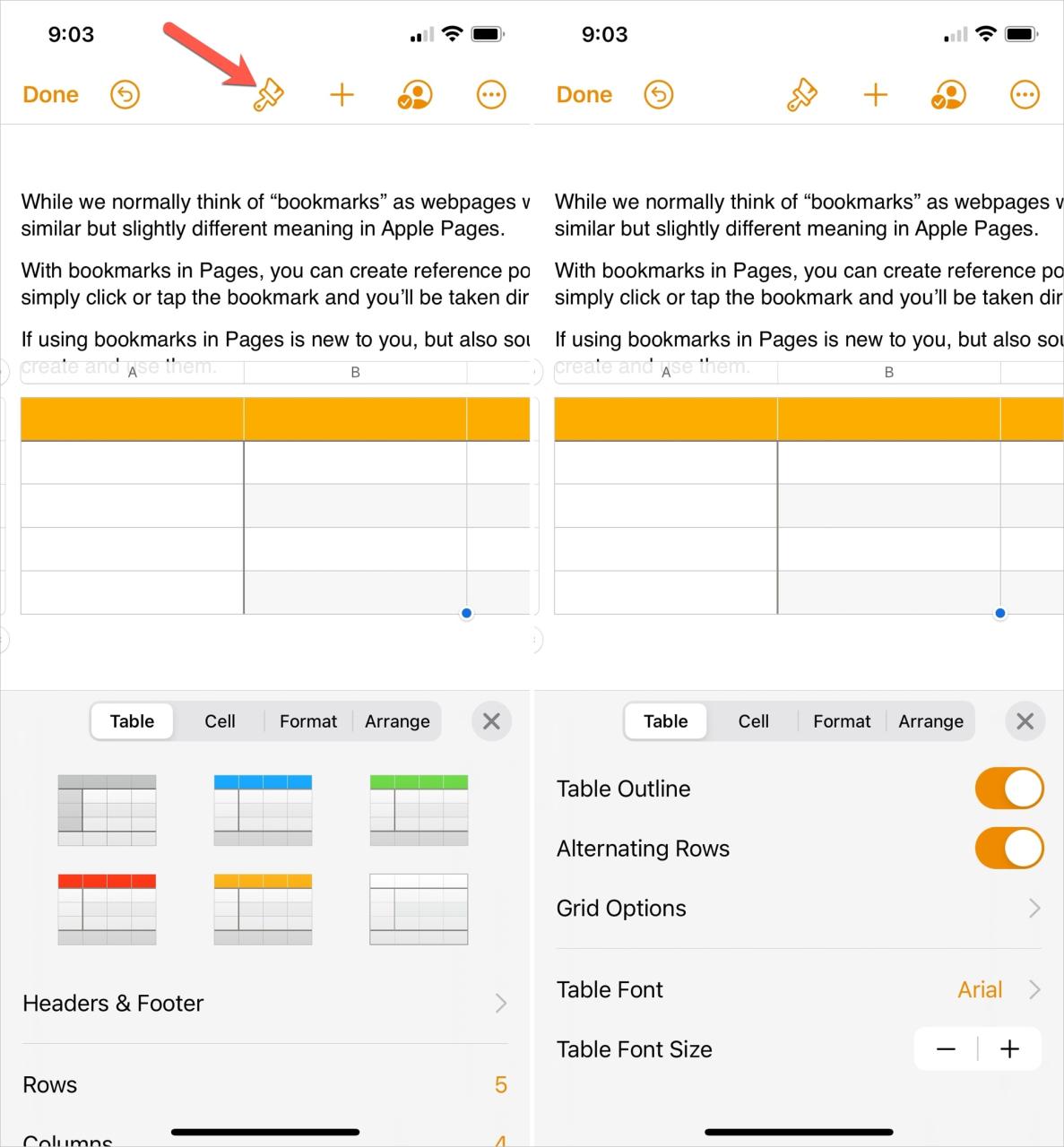
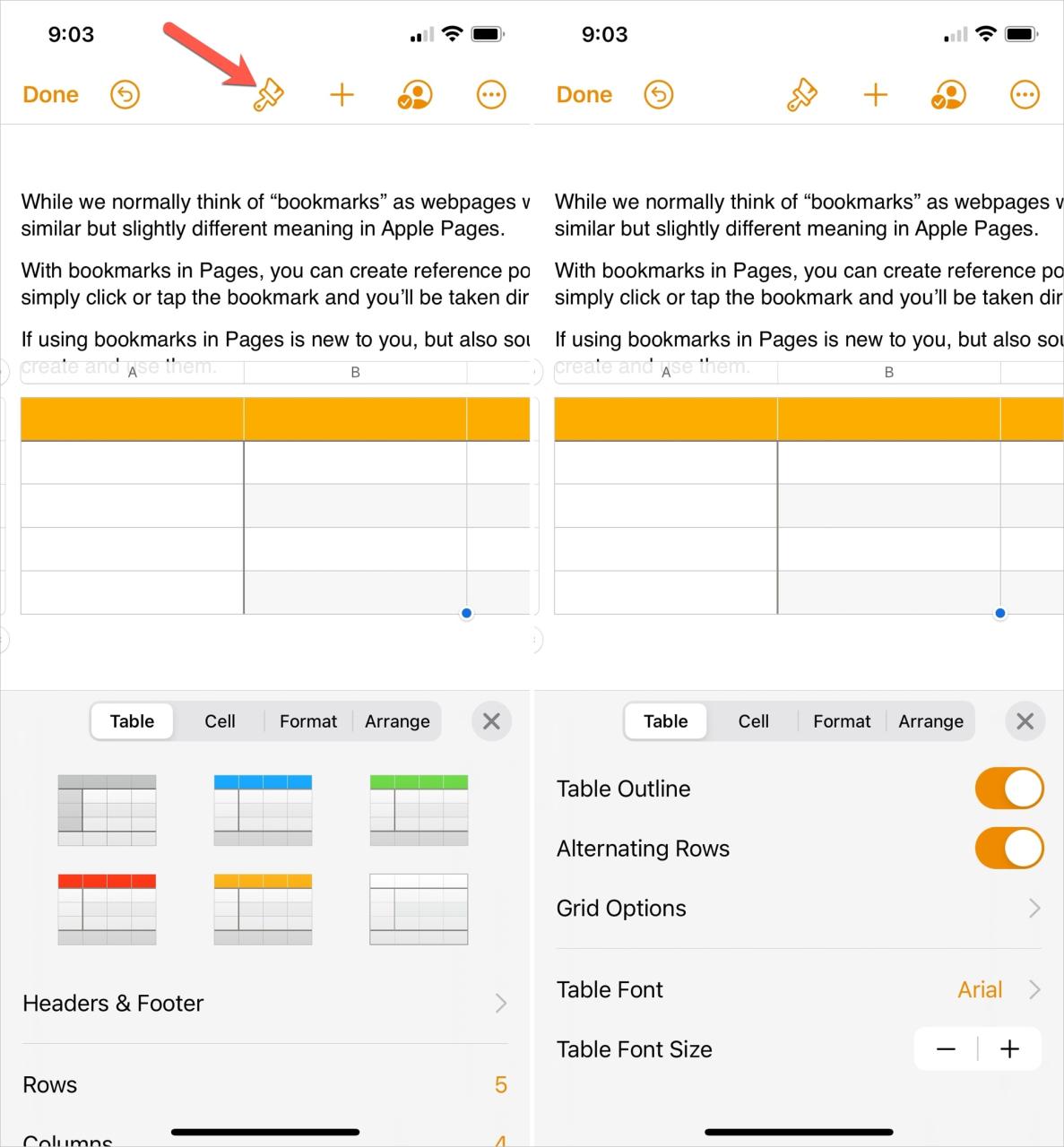
También puede tocar un encabezado de fila o columna para esas acciones, al igual que en Números. Esto facilita la inserción o eliminación rápida de una fila o columna.
- Para cambiar el tamaño de una tabla, simplemente arrastre un borde o la esquina inferior derecha.
- Para eliminar una tabla, toque el círculo en la parte superior izquierda de la tabla y seleccione Cortar en el menú contextual.
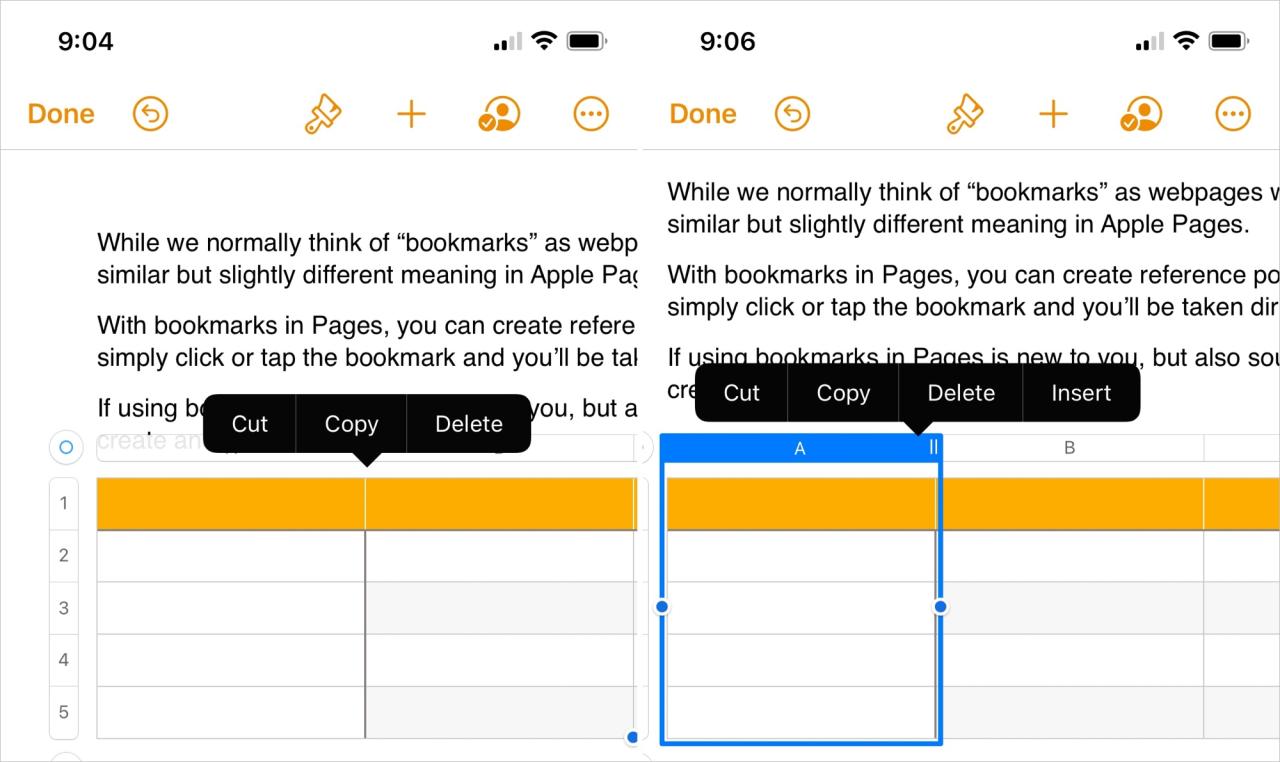
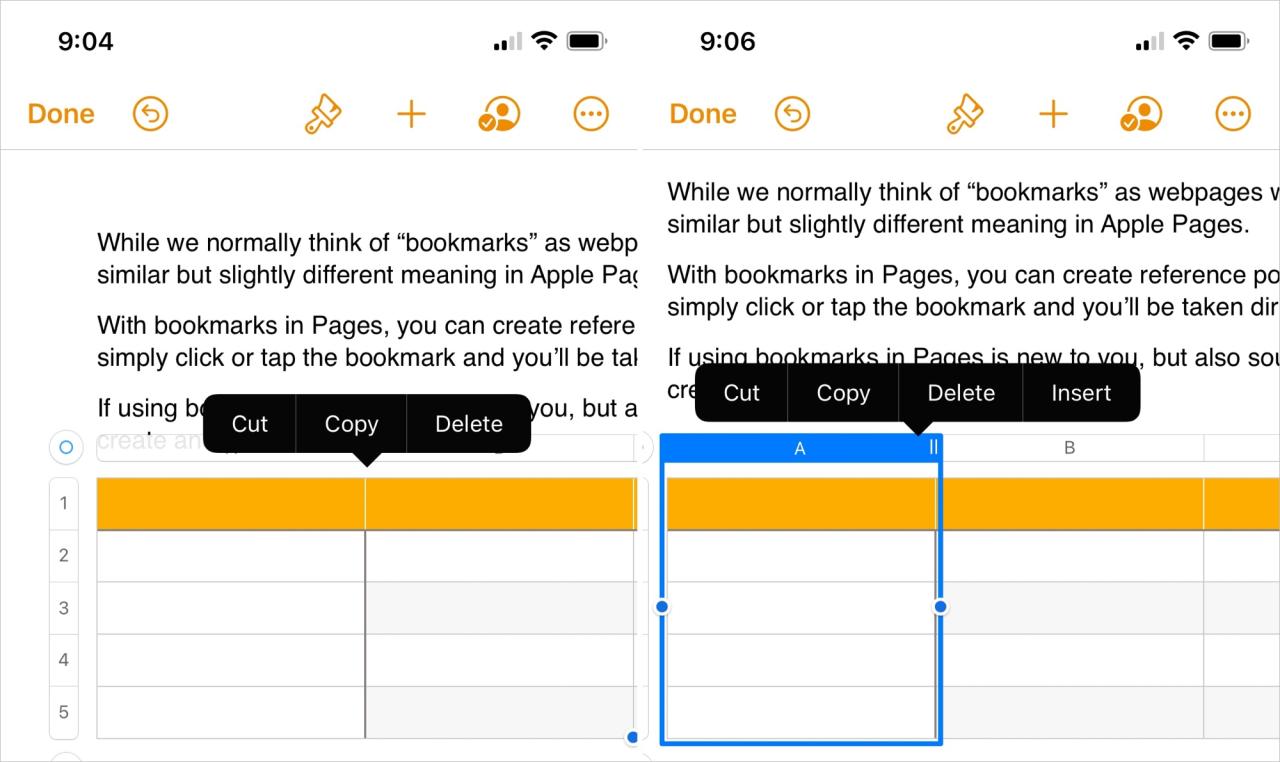
Si un elemento visual, como una tabla, mejoraría su documento de Pages, ya sea para incluir datos pertinentes u organizar los elementos de manera ordenada, puede ver lo fácil que es insertar y formatear uno. ¿Vas a agregar una tabla a tu próximo documento de Pages? ¡Haznos saber!
Consejos útiles:
- Cómo escribir superíndice o subíndice en Mac
- Cómo reproducir videos de YouTube o Vimeo en su documento
- Cómo animar y compartir dibujos en Pages







